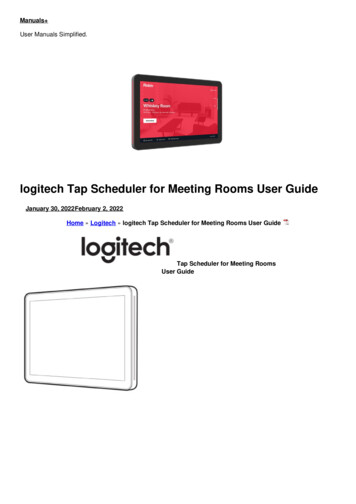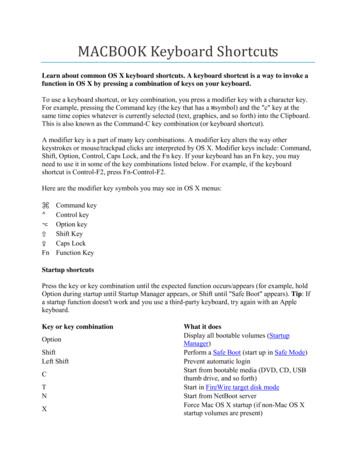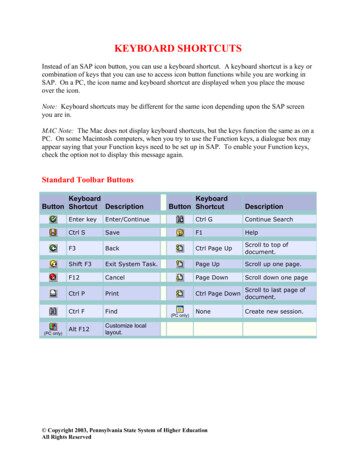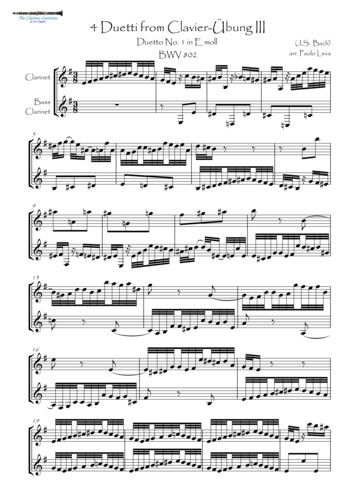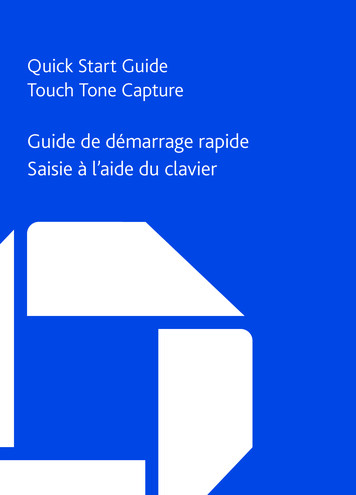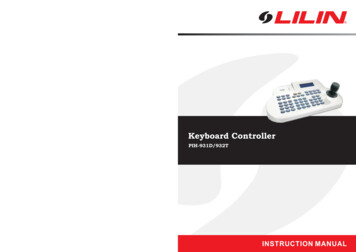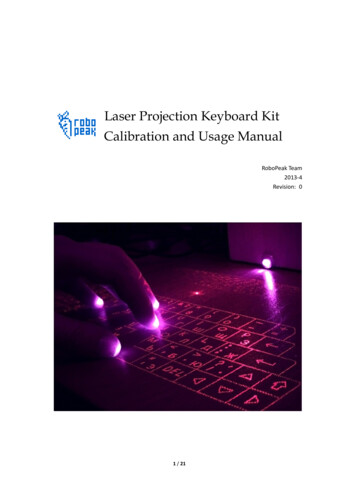Transcription
G715 KEYBOARD CLAVIER G715Wireless Gaming KeyboardClavier gaming sans filSETUP GUIDE GUIDE D’INSTALLATION
ENGLISH. . . . . . . . . . . . . . . . . . . . . . 3FRANÇAIS. . . . . . . . . . . . . . . . . . . . . 10ESPAÑOL . . . . . . . . . . . . . . . . . . . . . 17PORTUGUÊS. . . . . . . . . . . . . . . . . . 24
SETUP INSTRUCTIONS1 Remove the LIGHTSPEED receiver fromthe storage slot.12 Insert the LIGHTSPEED receiver, with extenderand cable into the PC USB port. Receiver can beused without the extender and cable by insertingit directly into a USB port if desired.23 Turn on the keyboard by sliding the power button.3The Connection button will light up to a cyan color.4 Download and install G HUB software toyour PC/MAC for the best gaming experience(G HUB has onboarding story for features).Go to ISH
BLUETOOTH CONNECTIVITY1 Turn on the keyboard by sliding the button.2 Press Connection button to cycle to Bluetooth .Light will turn to light blue and flash quickly waiting to pair.123xFollow Bluetooth connection for your deviceto pair with the keyboard.4ENGLISH
CHARGING YOUR KEYBOARD1 Insert the USB-C cable into the port at the frontof the keyboard.2 Connect the cable to your PC.BATTERYBattery indicator light will pulse green whilecharging and be solid green when fully charged.5ENGLISH
Media ControlsG715 includes media controls. Skip back,play/pause, skip forward and mute key,with a volume roller that controlsyour device volume.Game ModePressing the Game mode button blocksthe Windows and Menu keys when pressed.Additional keys can be blocked usingG HUB software.BrightnessAdjust lighting brightness by pressingthe brightness button.6ENGLISH
ONBOARD LIGHTING EFFECTSThe keyboard has 8 different lighting effects storedin its onboard memory. You can select and modifythese by pressing the Brightness button and these keys:Brightness 1 Rainbow rightBrightness 2 Rainbow leftBrightness 3 Rainbow center outBrightness 4 Rainbow upBrightness 5 Color cycleBrightness 6 Keystroke rippleBrightness 7 Breathing cyanBrightness 8 Custom lighting effectBrightness 9 Custom lighting effectBrightness 0 Solid cyanBrightness - Animation slowerBrightness Animation fasterG HUB lighting controls will override these settings.7ENGLISH
CHANGING THE TOP PLATEThe top plate can be removed and replacedwith optional accessory top plates.8ENGLISH
SWITCH BETWEEN LIGHTSPEED WIRELESSAND BLUETOOTH DEVICESOnce connected, press the connect buttonto toggle connection. It will be a light cyan colorfor LIGHTSPEED, and a blue color for Bluetooth .9ENGLISH
INSTRUCTIONS D'INSTALLATION1 Retirez le récepteur LIGHTSPEEDde l’emplacement de stockage.12 Insérez le récepteur LIGHTSPEED, avec la rallongeet le câble dans le port USB du PC. Le récepteurpeut être utilisé sans la rallonge et le câbleen l'insérant directement dans un port USBsi vous le souhaitez.23 Allumez le clavier en faisant glisser le boutond’alimentation.3Le bouton Connexion s’allume en cyan.4 Téléchargez et installez le logiciel G HUBsur votre PC/MAC pour une expérience de jeuoptimale (G HUB propose un parcours d’intégrationpour les fonctionnalités). Rendez-vous m/ghub10FRANÇAIS
CONNECTIVITÉ BLUETOOTH 1 Allumez le clavier en faisant glisser le boutond’alimentation.2 Appuyez sur le bouton Connexion pour passeren Bluetooth . La lumière passera au bleu clairet clignotera rapidement en attente du couplage.123xSuivez la connexion Bluetooth pour quevotre dispositif se couple avec le clavier.11FRANÇAIS
CHARGE DE VOTRE CLAVIER1 Insérez le câble USB-C dans le port situé à l'avantdu clavier.2 Connectez le câble à votre PC.BATTERYLe témoin lumineux de la batterie clignoteraen vert pendant la charge et restera alluméen vert en continu une fois entièrement chargé.12 FRANÇAIS
Commandes multimédiaG715 inclut des commandes multimédia.Retour, Lecture/Pause, Avance et Sourdine, avecune roulette contrôlant le volume de votre dispositif.Mode JeuLe fait d’appuyer sur le bouton Mode Jeu bloqueles touches Windows et Menu. D’autres touchespeuvent être bloquées à l’aide du logiciel G HUB.LuminositéRéglez la luminosité de l’éclairage en appuyantsur le bouton Luminosité.13FRANÇAIS
EFFET D'ÉCLAIRAGE INTÉGRÉLe clavier a 8 effets d’éclairage différents stockésdans sa mémoire. Vous pouvez les sélectionner eten changer en appuyant sur le bouton Luminositéet les touches suivantes:Luminosité 1 Arc en ciel droitLuminosité 2 Arc en ciel gaucheLuminosité 3 Arc en ciel centreLuminosité 4 Arc en ciel hautLuminosité 5 Cycle de couleurLuminosité 6 Ondulation frappeLuminosité 7 Cyan clignotantLuminosité 8 Effet d’éclairage personnaliséLuminosité 9 Effet d’éclairage personnaliséLuminosité 0 Cyan continuLuminosité Animation plus lenteLuminosité Animation plus rapideLes commandes d’éclairage G HUB remplacerontces paramètres.14FRANÇAIS
CHANGEMENT DE LA PLAQUE SUPÉRIEURELa plaque supérieure peut être retirée et remplacéepar des plaques supérieures accessoires en option.15FRANÇAIS
BASCULEZ ENTRE LES DISPOSITIFS SANS FILLIGHTSPEED ET BLUETOOTH Une fois la connexion effectuée, appuyez sur le boutonde connexion pour changer de connexion. LIGHTSPEEDsera éclairé en cyan et Bluetooth en bleu.16FRANÇAIS
INSTRUCCIONES DE CONFIGURACIÓN1 Extrae el receptor LIGHTSPEED de la ranurade almacenamiento.12 Inserta el receptor LIGHTSPEED, con el alargadory el cable, en el puerto USB de la PC. El receptortambién se puede usar sin el alargador y el cableinsertándolo directamente en un puerto USB.23 Desliza el botón de encendido para encenderel teclado.3El botón de conexión se iluminará con luz cian.4 Descarga e instala el software G HUB en tu PC/MAC para una experiencia de juego óptima(G HUB ofrece integración de funciones).Ve a AÑOL
CONECTIVIDAD BLUETOOTH 11 Desliza el botón para encender el teclado.2 Presiona el botón de conexión para ir a la opciónde Bluetooth . La luz se volverá azul claroy emitirá destellos rápidos, a la esperadel emparejamiento.23xSigue las instrucciones de conexión Bluetoothde tu dispositivo para emparejarlo con el teclado. 18ESPAÑOL
CARGA DEL TECLADO1 Inserta el cable USB-C en el puerto situadoen la parte frontal del teclado.2 Conecta el cable a la PC.BATTERYEl indicador luminoso de carga emitirápulsos verdes durante el proceso y se volverápermanente al completarse la carga.19ESPAÑOL
Controles multimediaG715 incluye controles multimedia. Permiten saltara la pista anterior, reproducir/poner en pausa,saltar a la pista siguiente y silenciar, con un mandogiratorio que controla el volumen del dispositivo.Modo de juegoAl presionar el botón de modo de juego se bloqueala pulsación de las teclas de Windows y menú.Es posible bloquear otras teclas usando el softwareG HUB.BrilloAjusta el brillo de la iluminación presionandoel botón de brillo.20ESPAÑOL
EFECTOS DE ILUMINACIÓN INTEGRADOSEl teclado tiene 8 efectos de iluminación guardadosen la memoria integrada. Puedes seleccionar y modificaresos efectos presionando el botón de brillo y luegoestas teclas:Brillo 1 Arcoíris derechaBrillo 2 Arcoíris izquierdaBrillo 3 Arcoíris del centro al exteriorBrillo 4 Arcoíris arribaBrillo 5 Ciclo de coloresBrillo 6 Onda de pulsacionesBrillo 7 Respiración cianBrillo 8 Efecto de iluminación personalizadoBrillo 9 Efecto de iluminación personalizadoBrillo 0 Cian permanenteBrillo - Animación lentaBrillo Animación rápidaLos controles de iluminación de G HUB anularánesta configuración.21ESPAÑOL
CAMBIO DE LA PLACA SUPERIORLa placa superior se puede extraer y sustituirpor placas accesorias opcionales.22 ESPAÑOL
ALTERNAR ENTRE DISPOSITIVOS LIGHTSPEEDINALÁMBRICOS Y BLUETOOTH Tras establecerse la conexión, presiona el botónde conexión para conmutar ésta. El color cian clarocorresponde a la conexión LIGHTSPEED y el azula la conexión Bluetooth .23ESPAÑOL
INSTRUÇÕES DE CONFIGURAÇÃO11 Remova o receptor LIGHTSPEED do slotde armazenamento.2 Insira o receptor LIGHTSPEED, com extensore cabo na porta USB do PC. O receptorpode ser usado sem o extensor e o cabo,inserindo-o diretamente em uma porta USB,se desejado.23 Ligue o teclado deslizando o botão de ligar/desligar.3O botão de conexão acenderá até uma corde ciano.44 Baixe e instale o software G HUB em seu PC/MAC para obter a melhor experiência de jogo(a G HUB tem um histórico integrado pararecursos). Ir para UGUÊS
CONECTIVIDADE BLUETOOTH 11 Ligue o teclado deslizando o botão.22 Pressione o botão de conexão para passar paraBluetooth . A luz passará para azul claro e piscarárapidamente - esperando para emparelhar.3xSiga a conexão Bluetooth para que seu dispositivoseja pareado com o teclado.25PORTUGUÊS
CARREGANDO SEU MOUSE1 Insira o cabo USB-C na porta na parte da frentedo teclado.2 Conecte o cabo USB ao PC.BATTERYA luz indicadora de bateria pulsará verdedurante a carga e será verde sólido quandototalmente carregada.26PORTUGUÊS
Controles de mídiaO G715 inclui controles de mídia. Pular para trás,jogar/pausar, pular para frente e tecla de silêncio,com um controle de volume de seu dispositivo.Modo de jogoPressionar o botão Modo de jogo bloqueiaas teclas Windows e Menu quando pressionado.Teclas adicionais podem ser bloqueadas usandoo software G HUB.BrilhoAjuste a iluminação pressionando o botãode iluminação.27PORTUGUÊS
EFEITOS DE ILUMINAÇÃO INTEGRADOSO teclado tem 8 efeitos de iluminação diferentesarmazenados em sua memória onboard.Você pode selecioná-los e modificá-los pressionandoo botão Iluminação e estas teclas:Iluminação 1 Rainbow direitaIluminação 2 Rainbow esquerdaIluminação 3 Rainbow centroIluminação 4 Rainbow cimaIluminação 5 Ciclo de corIluminação 6 Ripple de teclasIluminação 7 Ciano respirandoIluminação 8 Efeito de iluminação personalizadoIluminação 9 Efeito de iluminação personalizadoIluminação 0 Ciano sólidoIluminação - Animação mais lentaIluminação Animação mais rápidaOs controles de iluminação G HUB anularãoessas configurações.28PORTUGUÊS
TROCANDO A PLACA SUPERIORA placa superior pode ser removida e substituídapor placas superiores acessórias opcionais.29PORTUGUÊS
ALTERNAR ENTRE DISPOSITIVOS SEM FIODE VELOCIDADE DA LUZ E DISPOSITIVOSBLUETOOTH Uma vez conectado, pressione o botão de conexãopara alternar a conexão. Será uma cor de ciano claropara LIGHTSPEED, e uma cor azul para Bluetooth .30PORTUGUÊS
2022 Logitech. Logitech, Logitech G, Logi and their respective logos are trademarks or registered trademarks of LogitechEurope S.A. and/or its affiliates in the U.S. and other countries. All other trademarks are the property of their respective owners.Logitech assumes no responsibility for any errors that may appear in this manual. Information contained herein is subject tochange without notice. The Bluetooth word mark and logos are registered trademarks owned by Bluetooth SIG, Inc. and any useof such marks by Logitech is under license. 2022 Logitech. Logitech, Logitech G, Logi et leurs logos respectifs sont des marques commerciales ou déposées de LogitechEurope S.A. et/ou de ses sociétés affiliées aux États-Unis et dans d’autres pays. Toutes les autres marques sont la propriétéexclusive de leurs détenteurs respectifs. Logitech décline toute responsabilité en cas d’erreurs susceptibles de s’être glissées dansle présent manuel. Les informations énoncées dans ce document peuvent faire l’objet de modifications sans préavis. La marque etles logos Bluetooth sont des marques déposées détenues par Bluetooth SIG, Inc. et sont utilisés par Logitech sous licence.WEB-621-001990 002
20 ESPAÑOL Controles multimedia G715 incluye controles multimedia. Permiten saltar a la pista anterior, reproducir/poner en pausa, saltar a la pista siguiente y silenciar, con un mando giratorio que controla el volumen del dispositivo. Modo de juego Al presionar el botón de modo de juego se bloquea la pulsación de las teclas de Windows y menú.